Kuinka tarkistaa Gmailin kirjautumishistorian aktiviteetti

Tarkista Gmailin kirjautumishistorian aktiviteetti ja katso, mitä sähköposteja olet lähettänyt tai poistanut näitä aloittelijaystävällisiä ohjeita seuraamalla.
Olen maininnut aiemmin, kuinka paljon luotan Google-dokumentteihin . Jos et vielä käytä tätä hämmästyttävää työkalupakettia, menetät sen. En viitsi tässä vaiheessa ylistää hyveitä. Sinun täytyy vain olla kiireinen ja tehdä vaihto.
Monet Docsin kunkin erillisen ohjelman ominaisuudet ja vaihtoehdot toimivat paljolti samalla tavalla kuin Microsoft Office -työkalut. Löydät helposti tarvitsemasi ja selvität kulkusi. Kaikki ei kuitenkaan ole helppoa löytää aluksi. Usko minua – olen joutunut istumaan ja etsimään, missä jokin sijaitsee aivan liian monta kertaa. Tänään autan sinua nopeasti selvittämään, kuinka voit laittaa rivin tekstin läpi Google-dokumenteissa.
Joskus työstät jotakin – varsinkin kun teet yhteistyötä muiden kanssa – ja joudut tekemään muutoksia asiakirjaan. Et kuitenkaan ole aivan valmis poistamaan alkuperäistä sanamuotoasi. Tässä kohtaa tekstin läpi vetäminen - nimeltään yliviivaus - voi olla hyödyllistä.
Henkilökohtaisesti teen naurettavan määrän luetteloita Google-dokumenteissa ja voin käyttää niitä puhelimellani. Se, että pystyn yliviivaamaan listallani olevia asioita ostaessani/valmistuessani, mutta silti ne ovat näkyvissä, on lähes ihmeellistä unohtavalle mielelleni!
Jotkut ihmiset käyttävät myös yliviivausta välittääkseen sanojensa todellisen merkityksen. Haluan esimerkiksi sinun tietävän, että pukeudun ehdottomasti, teen hiukseni ja meikkaan kirjoittaakseni tämän artikkelin, luultavasti teen sen pyjamassani ja sotkuisessa nuttulassa.
Kummassakin skenaariossa viivan "vetäminen" tekstin läpi on helppoa!
Korosta teksti, jonka läpi haluat siirtää rivin.
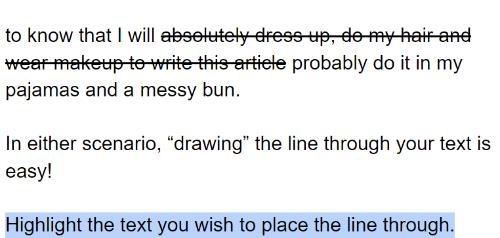
Napsauta nyt sivun yläreunassa "Muotoile" , vie hiiren osoitin "Teksti " -kohdan päälle ja valitse ponnahdusvalikosta "Yliviivattu" .
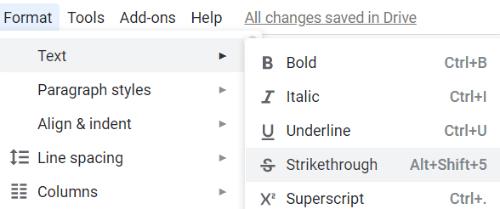
Olet valmis! Kuinka siistiä?
Vaihtoehtoisesti, jos olet minun kaltaiseni oikotietyttö, voit yksinkertaisesti korostaa tekstisi ja pitää "ALT"- , "Shift"- ja numeronäppäimiä "5" alhaalla samanaikaisesti.
Huomautus: Jos käytät Macia, pikanäppäin olisi pitää CMD- , Shift- ja X- näppäimiä painettuna .
Mihin muihin Google-dokumenttien kysymyksiin voin vastata?
Tarkista Gmailin kirjautumishistorian aktiviteetti ja katso, mitä sähköposteja olet lähettänyt tai poistanut näitä aloittelijaystävällisiä ohjeita seuraamalla.
Voit kätevästi kirjautua sisään ja vaihtaa useiden Google-tilien välillä verkkoselaimellasi. Tämä tekee Googlen verkkosovellusten ja -palveluiden käyttämisestä helppoa millä tahansa tilillä, olipa kyseessä sitten henkilökohtainen tai työhön liittyvä.
Jos sinulla on ongelmia videosyötteidesi kanssa käyttäessäsi Google Hangoutsia, sinun tulee noudattaa joitain tämän oppaan vianetsintävaiheita.
Olen eksyksissä ilman listojani - ja kalentereitani. Google-kalenteri on pelastanut henkeni useammin kuin osaan laskea. Lisään sinne aivan kaiken:
Google Photos debytoi toukokuussa 2015. Siitä lähtien olet nauttinut ilmaisesta rajoittamattomasta valokuvien ja videoiden tallennustilasta. Luuletteko, että tämä on ilmainen
Ota käyttöön mahdollisuus peruuttaa lähetetty viesti nopeasti Gmailissa tällä harvoin tunnetulla ominaisuudella.
Käytä näitä mahtavia vinkkejä, kun käytät Google Slidesia seuraavassa esityksessäsi.
Skannaa ja tallenna asiakirjat suoraan Google Driveen asentamatta kolmannen osapuolen sovellusta Android-laitteeseesi. Muokkaa myös skannattuja asiakirjojasi ja muunna ne PDF-tiedostoiksi poistumatta Drivesta.
Kuinka yhdistää Microsoft Outlook 2016 -sähköpostiohjelmasi Google Gmail -tiliisi.
Outlook saattaa olla oikea tapa edetä Androidissa, mutta se ei aina ole paras kokemus. Joten seuraa ohjeita, kun selitän, kuinka voit tehdä juuri tämän saadaksesi intuitiivisemman käyttökokemuksen Androidilla.
Opi lisäämään musiikkikirjastosi Google Play -ympäristöön.
Onko sinulla vaikeuksia löytää tekstin yliviivaaminen rivillä Google-dokumenteissa? Tämä opetusohjelma näyttää sinulle.
Näytämme tänään, kuinka voit hallita yksityisyyttäsi ja tyhjentää myös Bing-hakuhistoriasi ja Microsoft Edge -historiasi.
2021 on virallisesti käynnissä, ja Google tuhlaa vähän aikaa saadakseen vuoden ensimmäisen tietoturvapäivityksen Pixel-omistajille. Yhtiö on julkaissut
Opi käyttämään ja hallitsemaan Google Sync -apuohjelmaa näiden ohjeiden avulla.
Tee muistiinpanokokemuksestasi paljon parempi synkronoimalla Google Assistant Keepin kanssa. Tässä on noudatettavat vaiheet.
Jos et saa sähköpostejasi, niiden korjaamiseen voi olla useita mahdollisia ratkaisuja. Tässä on joitain menetelmiä, joita voit kokeilla.
Huolimatta Zoomin ja Microsoft Teamsin kaltaisista pelaajista alussa Google Meet on saanut paljon jalansijaa muutaman viime kuukauden aikana. Googlen päätös integroida minut…
Kuinka tuoda Facebook-tapahtumat Google-kalenteriin.
Hakukoneet ovat hyvin henkilökohtainen asia, kaikilla on yleensä vahvat mielipiteet siitä, kumpaa he pitävät parempana tai mikä heidän mielestään on paras. Microsoft
Voit löytää useita laajennuksia Gmailille, jotta sähköpostinhallintasi olisi tuottavampaa. Tässä ovat parhaat Gmail Chrome -laajennukset.
Aseta Chrome tyhjentämään evästeet poistuttaessa parantaaksesi tietoturvaa poistamalla evästeet heti, kun suljet kaikki selainikkunat. Tässä on kuinka se tehdään.
Oikean maksukortin etsiminen taskustasi tai lompakostasi voi olla todellinen vaiva. Viime vuosina useat yritykset ovat kehittäneet ja lanseeranneet lähimaksuratkaisuja.
Muuta minkä tahansa videon nopeutta Android-laitteellasi ilmaisella hyödyllisellä sovelluksella. Lisää sekä hidastustoiminto että nopeasti eteenpäin -efekti samaan videoon.
Aseta ajastimia Android-sovelluksiin ja pidä käytön hallinta erityisesti silloin, kun sinulla on tärkeitä töitä tehtävänä.
Facebook-kaverisi voivat nähdä kaikki kommentit, joita kirjoitat julkisille julkaisuilla. Facebookin kommentit eivät sisällä yksittäisiä yksityisyysasetuksia.
Kun kuulet sanan evästeet, saatat ajatella suklaahippuevästeitä. Mutta on myös evästeitä, joita löydät selaimista, jotka auttavat sinua saamaan sujuvan selailukokemuksen. Tässä artikkelissa kerrotaan, kuinka voit konfiguroida evästeasetuksia Opera-selaimessa Androidille.
Tyhjennä sovelluksen lataushistoria Google Playssa saadaksesi uuden alun. Tässä ovat aloittelijaystävälliset vaiheet, joita seurata.
Jos USB-äänet ilmenevät ilman syytä, on olemassa muutamia menetelmiä, joilla voit päästä eroon tästä kummallisesta laitteiden katkaisuääneistä.
Katso, mitä vaiheita sinun tulee seurata poistaaksesi Google Assistant käytöstä nopeasti rauhoittuaksesi. Tunne itsesi vähemmän vakoilluksi ja poista Google Assistant käytöstä.

























